电子教案PowerPointPresentation(1)
- 格式:ppt
- 大小:871.50 KB
- 文档页数:93

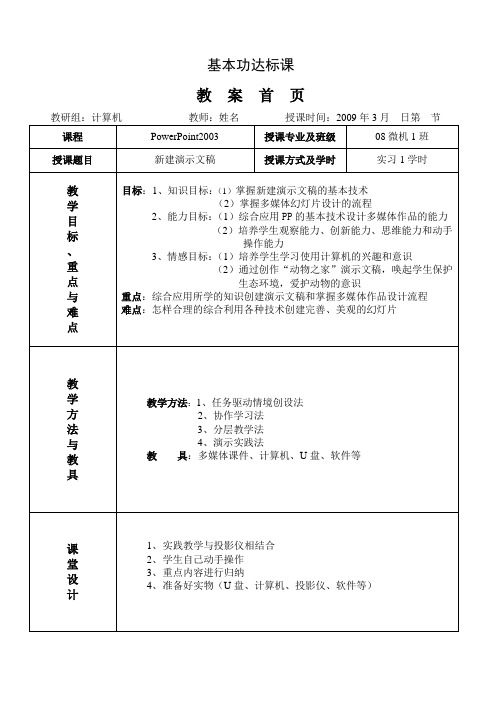


利用PowerPoint 制作电子教案2初识PPT文稿实例分析文稿具体编制演示文稿化学习任务与学习内容初识PowerPoint1234PowerPoint 实例分析教学演示文稿的具体编制教学设计方案的演示文稿化1初识PowerPoint4初识PPT文稿实例分析文稿具体编制演示文稿化1 初识PowerPoint任务与任务分析:知道什么是PowerPoint 。
了解PowerPoint 的特点 启动PowerPoint初步掌握PowerPoint 的窗口 制作一个简单的演示文稿 保存演示文稿 退出PowerPoint5初识PPT文稿实例分析文稿具体编制演示文稿化利用PowerPoint 制作电子教案1.1 PowerPoint 简介PowerPoint 是著名的Microsoft Office 产品系列中的一个应用软件,它是一种用计算机制作幻灯片进行交互演示的电子展示软件,是集文字(text )、图像(graph)、音效(sound)、音乐(music )、影像(movie)、动画(animation )于一体的多媒体制作平台。
6初识PPT文稿实例分析文稿具体编制演示文稿化1.2 PowerPoint 的特点生动性PowerPoint 可以有机地结合文字、图像、声音、动画等多种媒体效果,形式丰富多彩,生动活泼,在演示过程中能够大大激发学生的兴趣。
高效性PowerPoint 的使用能够大量削减演讲授课过程中的细节,诸如板书等大量耗时工作,可以大大提高演示的效率。
简便性PowerPoint 功能完备,易学易用。
7初识PPT文稿实例分析文稿具体编制演示文稿化1.3 启动PowerPoint1.启动Windows9X/20002.单击“开始”按钮。
3.单击“开始”菜单中的“程序”选项4.单击“程序”菜单中的“Microsoft PowerPoint”选项观看视频示范操作8初识PPT文稿实例分析文稿具体编制演示文稿化1.4 制作一个简单的演示文稿(范例示意)范例完成示意图9初识PPT文稿实例分析文稿具体编制演示文稿化1.4制作一个简单的演示文稿(步骤)PowerPoint启动后,首先出现“PowerPoint”对话框。
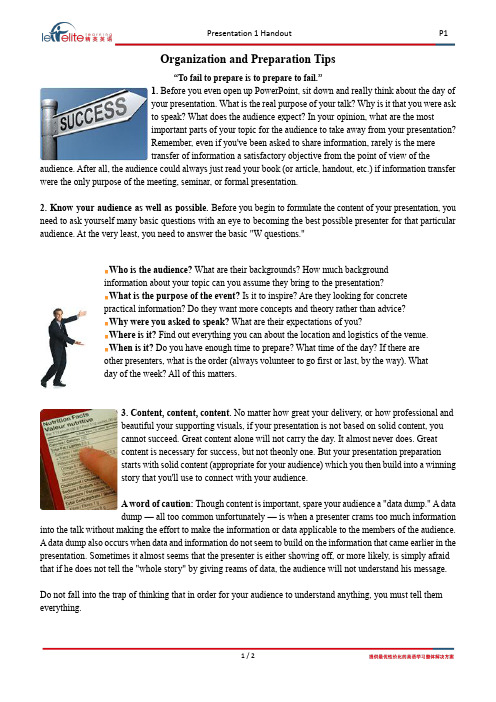

PowerPoint演示文稿教学内容:第一节PowerPoint的基本操作教学目标:知识目标:理解演示文稿的基本概念能力目标:1、能熟练建立并保存演示文稿;2、能熟练对幻灯片进行简单的编辑教学重点:能熟练对幻灯片进行编辑教学形式:多媒体教学教学课时:四课时教学过程:讲授新课任务一认识PowerPoint利用PowerPoint做出来的东西叫演示文稿,它是一上文件,演示文稿中的每一页就叫幻灯片,每张幻灯片都是演示文稿中既独立又相互联系的内容。
界面中间是幻灯片编辑区,这是我们的主要工作区域,用来编辑或浏览幻灯片的内容。
编辑区的左侧是大纲区,在本区中,通过选择大纲视图或幻灯片视图来显示大纲内容或幻灯片的缩略图,在这个区我们可以快速查看整个演示文稿中的任意一张幻灯片,我们也可以快速地移动、复制或删除幻灯片。
编辑区右侧是任务窗格区。
编辑区下侧是备注区。
任务二简单幻灯片的制作选择文件菜单中的新建命令,在右侧的可以选择空演示文稿、根据设计模板、根据内容提示向导等方式来建立演示文稿,一般我们选择空演示文稿。
1、在幻灯片中输入与编辑文本2、插入新幻灯片:选择插入菜单/新幻灯片命令,此时可以在任务窗格选择幻灯片版式;此外,我们还可以通过格式工具栏上的新幻灯片或CTRL+M来添加新幻灯片;3、保存幻灯片任务三幻灯片的编辑1、复制幻灯片:如果用户当前创建的幻灯片与已存在的幻灯片的风格基本一致,采用复制一张新幻灯片的方法更方便,只需在其原有基础上做一些必要的修改。
只有在大纲视力或幻灯片浏览视图中才能复制幻灯片。
按住Shift,再单击幻灯片,选择连续的多张幻灯片;或按住Ctrl键,再单击需要的幻灯片,选择不连续的多张幻灯片,然后复小结:通过本节课的学习,我们理解了幻灯片的基本概念,认识了PowerPoint 的基本操作界面,并能进行简单幻灯片的创建以及编辑。
作业:课后记:PowerPoint演示文稿教学内容:第二节演示文稿的修饰教学目标:能力目标:1、熟练更换幻灯片的版式;2、会使用幻灯片母版、模板;3、会设置幻灯片背景、配色方案教学重点:幻灯片母版、模板的使用教学形式:多媒体教学教学课时:2课时教学过程:教学环节教学内容学生活动导入新课同学们,上节课我们能够建立简单的幻灯片,并进行编辑,这节课我们主要来学习演示文稿的修饰讲授新课在制作演示文稿过程中,美化演示文稿是制作演示文稿中非常重要的环节之一。
PowerPoint演示文稿制作公开课教案第一章:PowerPoint简介1.1 PowerPoint的概念与作用1.2 PowerPoint的发展历程1.3 PowerPoint的主要功能和特点第二章:PowerPoint的基本操作2.1 启动与退出PowerPoint2.2 熟悉PowerPoint界面2.3 幻灯片的基本操作(新建、复制、删除、移动)2.4 幻灯片主题和背景设置第三章:文本与图片处理3.1 添加与编辑文本3.2 插入与编辑图片3.3 图片的格式转换和大小调整3.4 插入与编辑其他媒体文件(如音频、视频)第四章:动画与过渡效果4.1 动画的基本概念与设置4.2 过渡效果的设置4.3 动画与过渡效果的应用实例第五章:演示文稿的演示与发布5.1 演示文稿的放映设置5.2 放映演示文稿5.3 演示文稿的保存与分享5.4 演示文稿的打印设置第六章:图表和SmartArt图形6.1 图表的类型与插入6.2 图表的编辑与格式化6.3 SmartArt图形的类型与插入6.4 SmartArt图形的编辑与格式化第七章:幻灯片母版和模板7.1 幻灯片母版的概念与使用7.2 母版中的常用元素(如、页脚、背景)7.3 创建和应用模板7.4 幻灯片版的复制和删除第八章:演示文稿的排练与计时8.1 排练计时器的设置8.2 使用排练计时器进行演示文稿排练8.3 设置自动播放和自定义动画8.4 排练计时器的保存与恢复第九章:演讲者视图和备注9.1 演讲者视图的设置与应用9.2 备注页的添加与管理9.3 使用演讲者视图进行演示文稿播放9.4 演讲者视图和备注的打印设置第十章:演示文稿的协作与共享10.1 PowerPoint的共享功能10.2 插入和编辑超与动作按钮10.3 创建和加入共享演示文稿10.4 实时协作与评论重点和难点解析一、文本与图片处理2.4 插入与编辑其他媒体文件(如音频、视频)解析:在这一环节中,学生需要掌握如何插入和编辑音频、视频文件,以及如何调整它们的播放时间和效果。